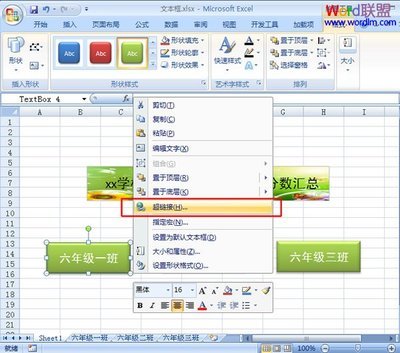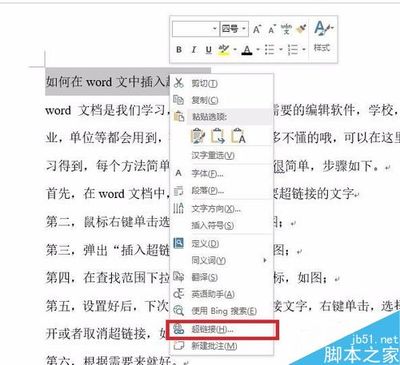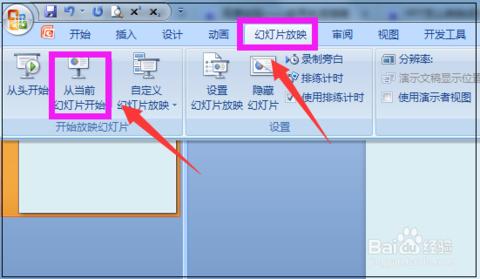在EXCEL表中设置的超链接,有时会出现无法打开的问题,提示“由于本机限制,无法打开。”该如何操作呢?今天,小编就教大家在Excel表中设置超链接本机限制的解决方法。
Excel表中设置超链接本机限制的解决步骤一:检查是否是因为IE浏览器不是默认浏览器的原因。
1、 如果不是默认浏览器,则设置。在桌面点“Internet Explorer”右键属性。
如果是直接查看步骤二。
2、在属性框中找到“程序”。
3、在程序中查看IE浏览器是否为默认浏览器。如果和下图一直,这点击“设置为默认浏览器”。
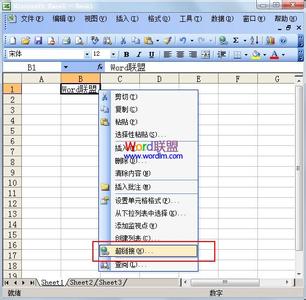
4、设置成默认浏览器以后点击“应用”。
Excel表中设置超链接本机限制的解决步骤二、修改注册表:
1、点击 “开始”→“运行”,或者(快捷键win+r)打开运行程序。
2、在”运行“中输入regedit,然后点击“确定”。
3、在注册表导航中依次打开 HKEY_CURRENT_USERSoftwareClasses.html。
4、在默认项上右击→修改。
5、将值改为Htmlfile 后确认。
6、确认后注意看值是否修改成功。成功后关闭注册表,重启Office程序。
 爱华网
爱华网